renderBeamer アプリで直接インストーラを使用すると、Maya プラグインが自動的にインストールされます。 Maya ガイドに従っているのに、Maya を開いたときにプラグインが見つからない場合は、不足しているプラグインを手動で追加できます。
.jpg)
通常、プラグインがシェルフにない場合、3 つの原因が考えられます。
Maya スクリプト エディタでコマンドを実行すると、これが原因かどうかを確認できます。
次のテキストを Python ボックスに貼り付け、すべて選択して [実行] をクリックします。
プラグインのウィンドウが開いた場合、シェルフアイコンがないことが原因ではありません。 この場合は、原因 2 に進んでください。
もしウィンドウが開かず、スクリプト エディターに次のようなエラーが表示される場合:
プラグインがインストールされていないか、間違った場所にインストールされていることを意味します。
デフォルトの Maya スクリプト ディレクトリは次のとおりです。
Windows: C:\Users\{YourUserName}\Documents\maya\scripts\mayaBeamer
OSX: /Users/{YourUserName}/Library/Preferences/Autodesk/maya/scripts/mayaBeamer
Maya で使用している同じユーザーアカウントにプラグインがインストールされているかを確認してください。 これは、管理者権限を持つユーザー アカウントである必要があります。


Maya がカスタム シェルフを正しく読み取ることができなくなることがあるため、時々プラグインアイコンが消えることがあります。既存の userPrefs.mel ファイルを削除してください。
userPrefs.mel ファイルは次の場所にあります。
その後、プラグインが Maya のシェルフに表示されるかどうかを確認してください。
問題が解決しない場合やヘルプが必要な場合は、サポートまでお問い合わせください。 問題を解決するために、出力ウィンドウと userSetup.py ファイルの内容を確認できるようにしておくと問題解決がスムーズに行えますので、可能であればサポートに見せれるように準備しておいてください。
OSX マシンに Maya プラグインを使用して renderBeamer をインストールすると、renderBeamer シェルフにアイコンが表示されないという問題が発生することがあります。
プラグインは正しくリンクされていますが、アイコンがないため起動できません。

この問題を解決するには、Autodesk Maya がプラグインを保存しているパスを参照し、権限をディレクトリ全体に変更する必要があります。
.pxm ファイルへのパスを確認するには、右クリックして「シェルフ」タブに切り替えて renderBeamer アイコンを編集します。
以下の例では、ユーザーは「GarageFarm」になっていますが、マシン上では自分のユーザーが表示されます。

次に、(Finder を使用して) アイコン名で指定されたパスを参照し、ディレクトリ全体の権限をすべてのグループの「読み取りと書き込み」に変更し、「囲まれたアイテムに適用...」オプションを使用します。

Maya を再起動して変更を確認します。
Maya 用プラグインを削除するには、renderBeamer アプリで「削除」オプションを直接使用します。
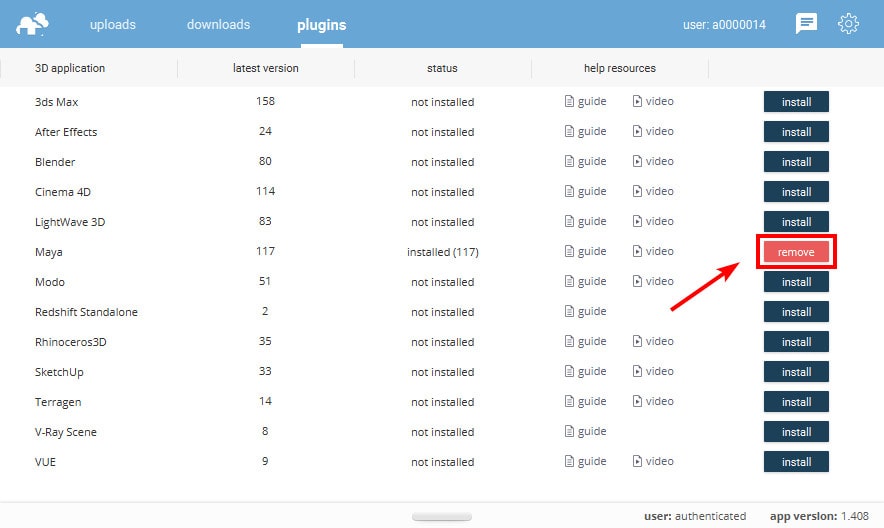
プラグインの自動アンインストール プロセスが機能せず、プラグインがまだ Maya UI に表示されている場合は、すべてのプラグイン ファイルを手動で削除してください。 デフォルトの場所は次のとおりです。
ウィンドウズ: C:\Users\{YourUserName}\Documents\maya\scripts\mayaBeamer
OSX: /Users/{YourUserName}/Library/Preferences/Autodesk/maya/scripts/mayaBeamer